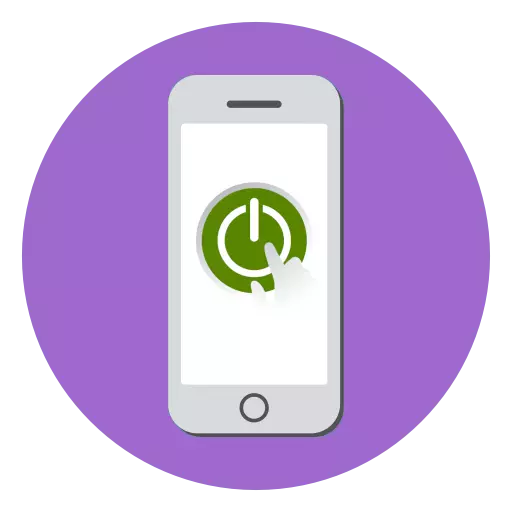
Amikor elsődleges konfiguráció, helyreállítás, gyári beállítások visszaállítása vagy villog, az iPhone felhasználónak végre kell hajtania az aktiválási eljárást. Sajnos nagyon gyakran ez a folyamat nem hajtható végre az iPhone aktivációs hiba miatt. Ebben a cikkben részletesen megvizsgáljuk a probléma megoldásának módjait.
Bővebben: Hogyan lehet aktiválni az iPhone-t
Az "iPhone aktiválási hiba" hiba megszüntetésére szolgáló módszerek
Az "iPhone aktiválási hiba" hiba nem mindig azt jelenti, hogy a telefont be kell építeni a szervizközpontba: a legtöbb esetben a sajátja megoldható. Ehhez kövesse az alábbi lépéseket.1. módszer: Indítsa újra az iPhone-t
A készüléken bekövetkezett rendszerhiba kizárásához kényszerített újraindításra kerüljön. Az iPhone újraindítási verziója a modelltől függ, mivel a fizikai kulcsok részt vesznek itt.
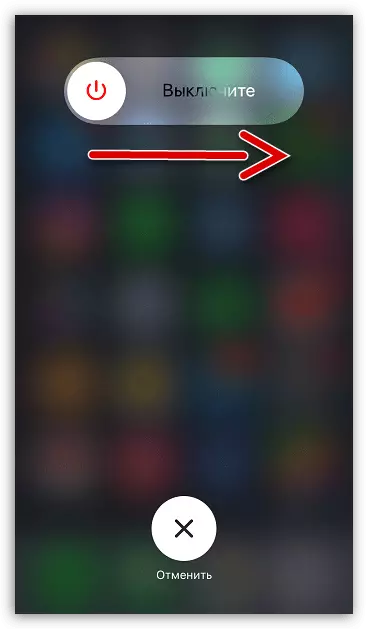
Bővebben: hogyan kell újraindítani az iphone-t
2. módszer: stabil internetkapcsolat használata
Nagyon gyakran az oka annak, hogy az iPhone aktiválásának lehetetlensége instabil vagy teljesen működőképes internetkapcsolat. Az a tény, hogy az iPhone beállítása során az Apple szerverekre utal. És ha ez nem történik meg, a szóban forgó hiba megjelenik a képernyőn.
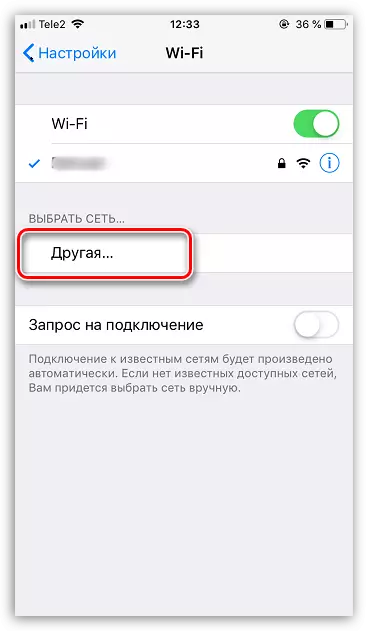
Ehhez kattintson a "Vissza" gombra, és menjen vissza a Wi-Fi kapcsolat kiválasztási ablakához. Válassza ki a megfelelő hálózatot, írjon be egy jelszót, és próbálja meg aktiválni a telefont.
3. módszer: Aktiválás az iTunes-on keresztül
Nem szükséges kizárni és hardverhiba - Ha a modem nem sikerült a telefonon, akkor nem lesz lehetséges, ha számítógép segítségével aktiválhatja azt. Ebben az esetben az eredeti USB-kábellel csatlakoztatnia kell a modulot a számítógéphez, és futtatnia kell az iTunes programot. További információ az iTunes-i iPhone aktiválásáról, külön cikkben olvasható.
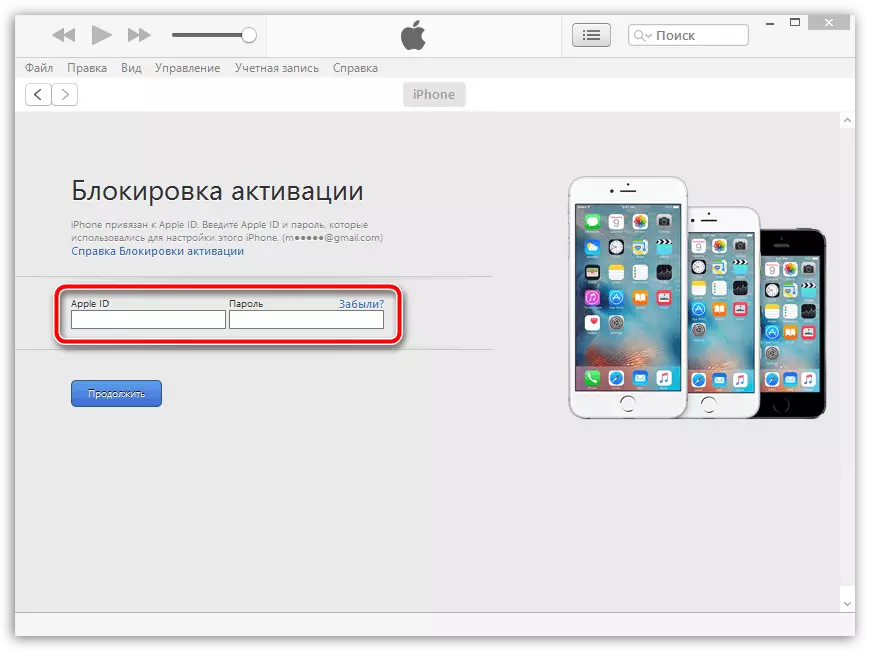
Bővebben: Hogyan lehet aktiválni az iPhone iTunes használatával
4. módszer: Villogó okostelefon
Különböző Apple program hibái esetén speciális DFU mód áll rendelkezésre - olyan vészhelyzeti adathordozó, amelyet a firmware-t a készülékre történő tisztítására használnak.
- Csatlakoztassa az iPhone-t a számítógéphez az eredeti USB kábellel és futtassa az iTunes programot.
- Írja be az iPhone-t a DFU módba.
- Ha aytyuns meghatározza a csatlakoztatott eszközt, nyomja meg az "OK" gombot.
- Az egyetlen manipuláció, amelyet az iTunes javasol, visszaállítja az eszközt. A folyamat során a program betölti a legújabb rendelkezésre álló firmware-t a telefonmodellhez, törli a régi verziót, majd végezzen tiszta telepítést az új. Miután az eljárás befejeződött, amikor egy üdvözlő ablak jelenik meg a képernyőn, próbálja meg újratelepíteni az okostelefont.
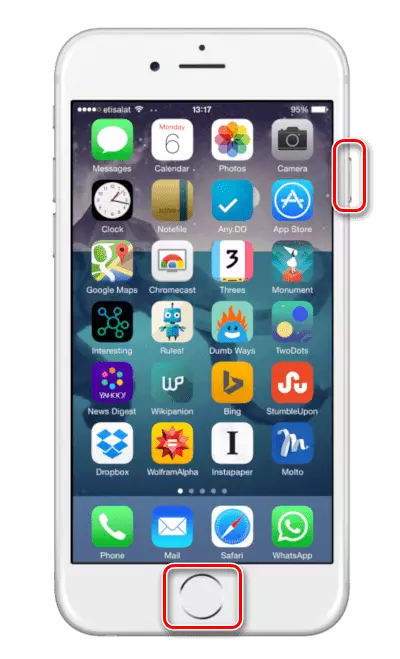
Bővebben: Hogyan írjuk be az iPhone-t DFU módban
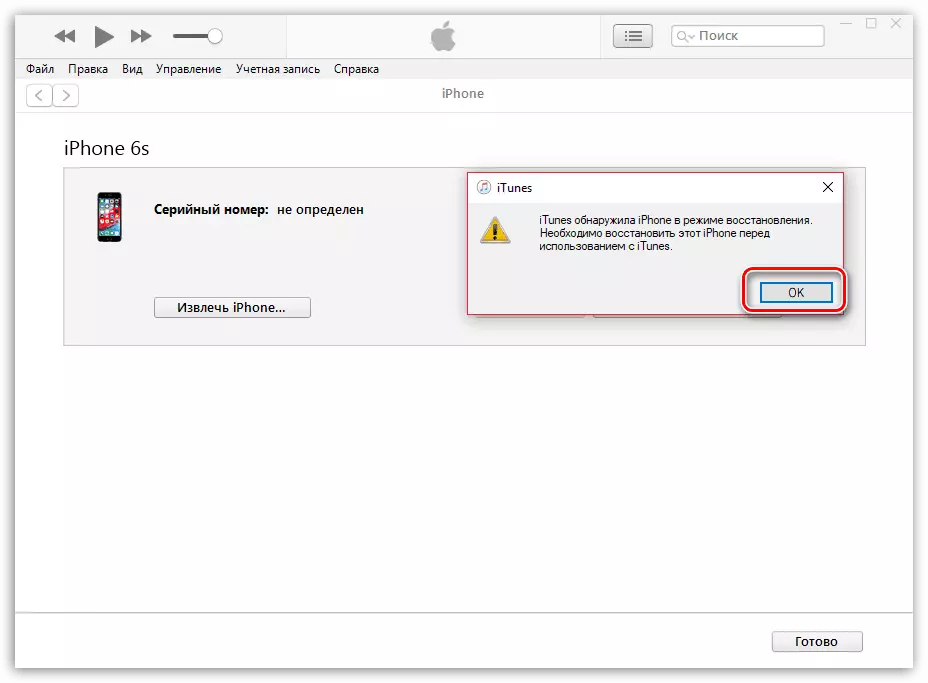
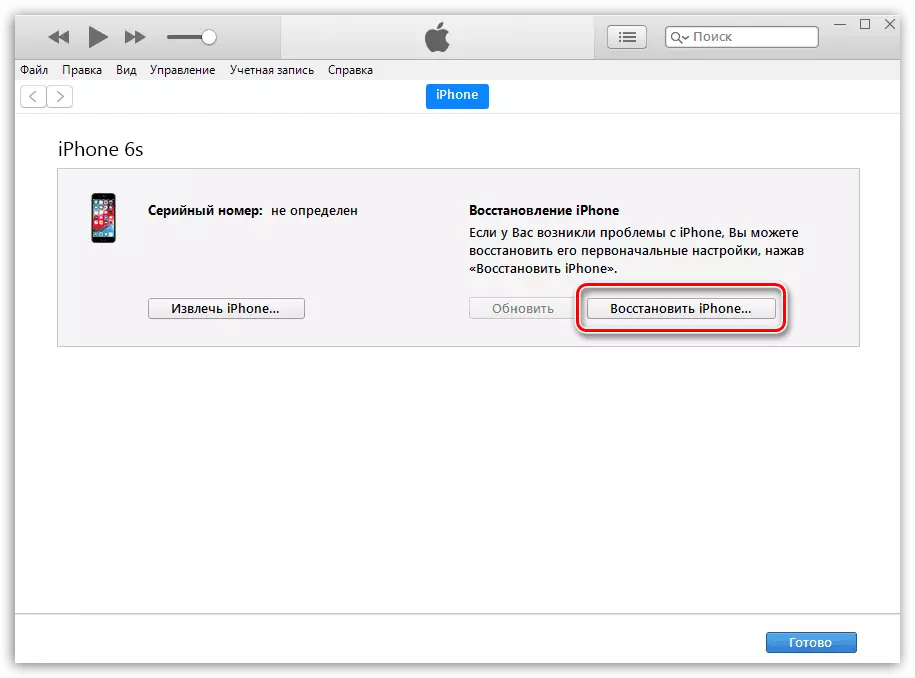
5. módszer: Csere SIM-kártya
A probléma az okostelefonon telepített nem működő SIM-kártyánál bérelhet. Nagyon gyakran ez a probléma akkor fordul elő, ha a kártyát kézzel vágták le. Ebben az esetben vegye fel a kapcsolatot a legközelebbi távközlési szolgáltató szalonnal, és cserélje ki a SIM-kártyát az újhoz. Általános szabályként az újbóli eljárás ingyenes.

6. módszer: Ismételje meg az aktiválást később
Az aktiválási probléma nem lehet egyáltalán az Ön oldalán, de az Apple szerverek oldalán, amelyek semmilyen okból nem válaszolnak. Ilyen helyzetben meg kell ismételni egy kísérletet, de egy ideig, például két vagy három órán belül.
Ha ennek eredményeképpen nincs módszereik módja pozitív eredményt, forduljon a szervizközpontba: a szakértők diagnosztizálják, és képesek lesznek gyorsan kiküszöbölni a problémát.
